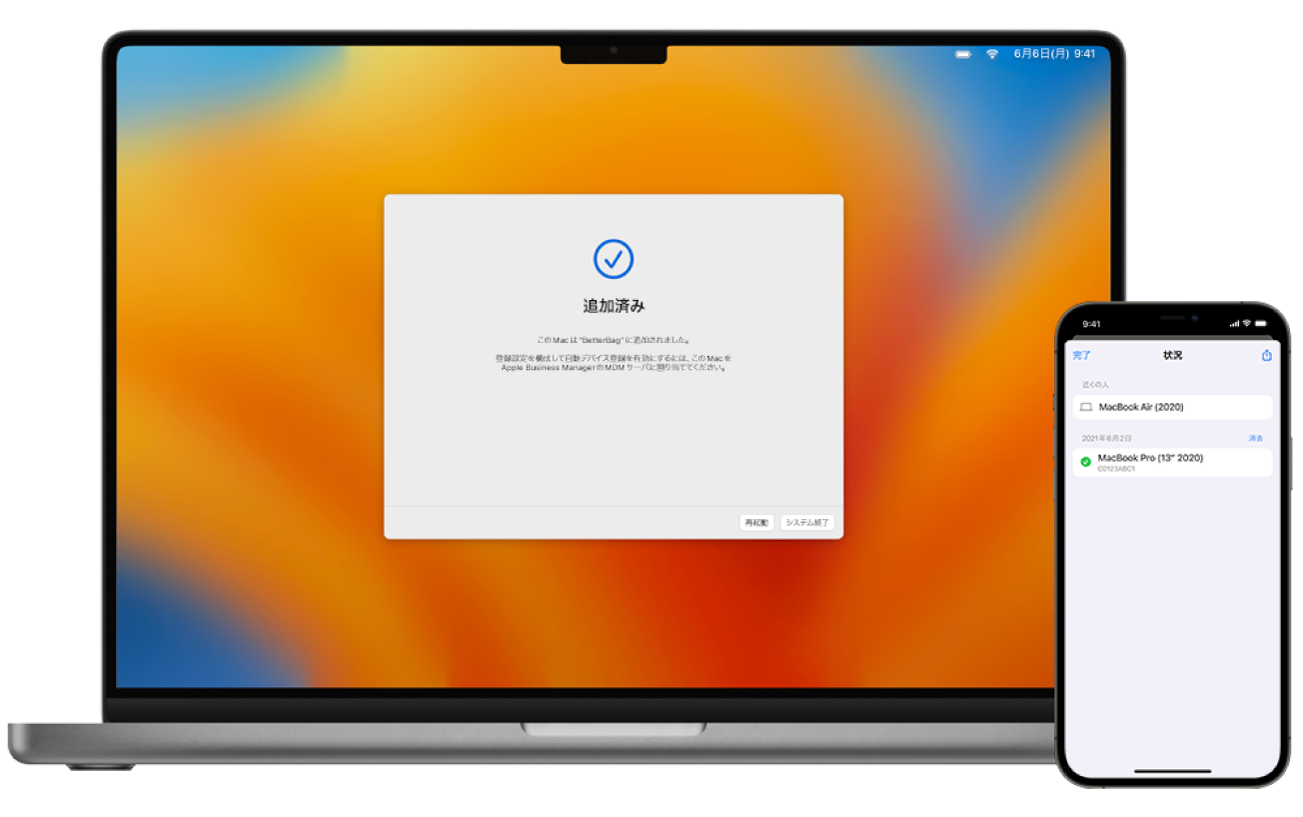iPhone用Apple Configuratorを使用して新品のMacを追加する
新品のMacを購入した場合は、設定する前にApple School ManagerまたはApple Business Managerに追加することができます。作業を開始する前に、iPhone用Apple Configuratorを設定済みであることを確認してください。
iPhoneのApple Configurator
 を起動します。
を起動します。Macノートブックを追加する場合は、電源に接続して、処理中にMacがスリープ状態にならないようにします。
Ethernetを使用してMacをインターネットに接続する場合は、必要なケーブルとアダプタをすべて接続します。
Macを起動します。
設定アシスタントで言語を選択して「続ける」をクリックし、「国または地域を選択」パネルが表示されたら操作をやめます。
注記: 「国または地域を選択」パネルから進んでしまった場合は、Macを再起動する必要があります。
iPhoneをMacに近づけ、次のいずれかの操作を行います:
設定アシスタントに表示されるイメージをスキャンする。
設定アシスタントの左下隅にある「手動でペアリング」をクリックしてから、Apple Configuratorの「手動でペアリング」をタップし、表示される6桁のコードを入力します。
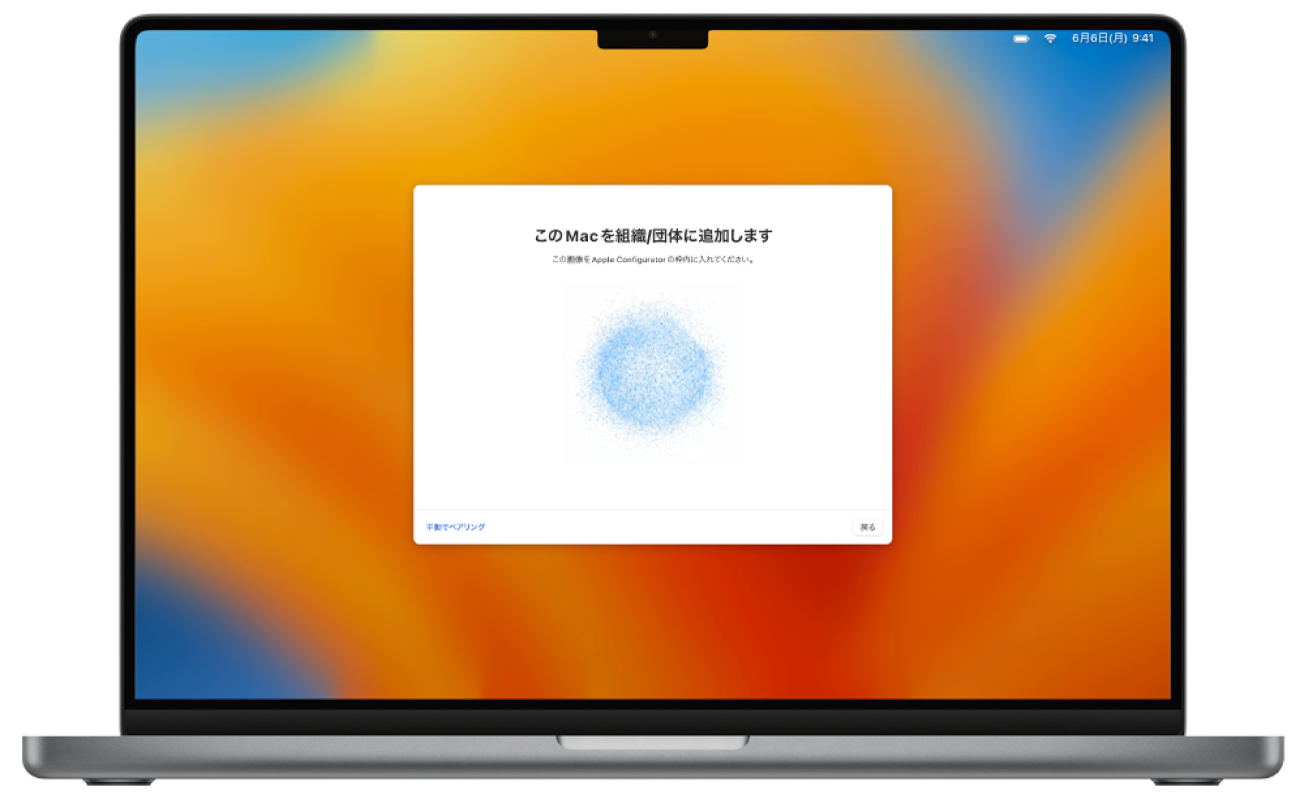
Macのシリアル番号とその他の情報がApple School ManagerまたはApple Business Managerにアップロードされます。
処理が完了するまで待ってから、「システム終了」をクリックしてMacの電源をオフにします。
重要: Macを追加した際に、新しく追加したデバイスをデバイス管理サービスに自動的に割り当てることを選択しなかった場合は、デバイスをデバイス管理サービスに割り当てる作業を行う必要があります。